1万ヒットありがとうございます記念
−確実に役に立たない メイキング(らしきもの)−
−確実に役に立たない メイキング(らしきもの)−
■最初に・・・・■ 今回はハロウィンのイラストを使って私の絵の描き方を紹介します。 ぶっちゃけ役に立たない知識なので右から左に華麗に受け流してください。 ではでは、最初に使用ソフトとかをメモっておきます。 今回は線画から塗りまで全てパソでの作業だったのでこんなもんです。 まぁ、スキャンした線画もHBの100円シャーペンで描いた絵を無理矢理取り込んでるだけですが(苦笑 ペンタブレット:WACOM CTE-430(なんか7千円くらいの安いやつです(描ければいい) 使用ソフト:SAI(線画)、Pixia(塗り) どちらもフリーソフトです。フォトショ?何それおいしいn( |
■適当じゃ駄目だと思いつつ適当に描いちゃうんだなこれが■ まず、SAIを開き適当に構図っぽいものを灰色(まぁ、薄い色なら何でもいいですが)で書き殴ります。 汚くても描いてる本人が分かればいいんだと無理矢理自分を納得させ現実を見ないようにします。  完成した絵の手順なのでレイヤーに色々有りますが無視してください(苦笑 とりあえず、脳内の完成絵イメージでイヴェと陛下をがりがりと描いていきます。  アップ(というか原寸)はこんな感じです・・・汚い・・・orz ここでバランスおかしいなぁ・・とかなんか足りないかも・・・と思ったら別レイヤーに書き足しします。  今回は何か物足りないなぁ・・・と思いジュダを追加。 一応、イヴェが黒猫、陛下が吸血鬼、ジュダが おおまかなイメージが掴めたら別レイヤーに黒で線画を描いていきます。 この作業が一番鬱です(お前  200%に拡大して鉛筆ツールのブラシサイズ2.3(くらい)でゆっくりなぞります。 私の場合はいつも輪郭から髪、服の順で目は別のレイヤーに最後に描き込みます。 完成形なので直接黒を流し込んであるのですが一応全部線を描いてから黒をバケツツールで流し込んでます。 流し込んで白く残ってしまう所が幾つかあるので其処は手作業でぐりぐりと黒くします  目を描き込みました(`・ω・´) 一応コレで線画は完成!最終的なレイヤーはこんな感じです 最後はレイヤーの横にある目のアイコンを下二つだけ消して(下書きを見えないようにして) BMP形式で保存します。次はPixiaで色塗りに入ります。  原寸サイズの線画です。練習にでもどうぞー(BMPなので重いですが;) 念の為、描いてる途中でSAI形式での保存をおススメします(皆さんやってるとは思いますが) 普通の保存(PNGやJPEG形式)では統合されてしまうレイヤーがそのままの形で保存されるので こまめに保存しとくといいと思います。 描いてる途中でソフトが強制終了したり(SAIではまだ体験した事ないですが)フリーズしたらマジで泣ける・・・orz(←強制終了を何度も体験した人 Pixiaを開いたらさっき保存したBMPのイラストを開きます。 レイヤーを上に追加して白で塗りつぶします。(下の線画レイヤーは乗算に) 上のレイヤーを選択した状態でマスク作りに入りますー  上にある閉領域(領域を選択して塗りつぶすツール)を押します。 するとレイヤーの上がこんなのに変わります 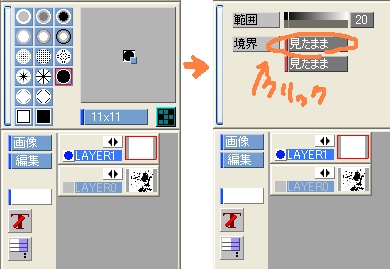 そしたら境界の上の見たままをクリック レイヤ選択を「見たまま」から「任意のレイヤ」に レイヤをLAYE0に変え 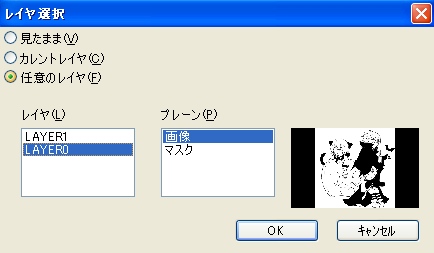 こういう風になったら「OK」をクリック これでやっとマスクを作れます(最初の白での塗りつぶしを忘れないように!) マスクの色は何色でもいいのですが私は塗る色に近い色で最初に色のバランスを考えちゃいます。 とりあえず肌の色を選び画像の肌色部分をクリックします。   すると線が閉じられた所が選択されて白くなります。ここで右クリック「塗りつぶし」を選択 その部分が肌色になります(肌色にならない場合は線画レイヤーが「重ねる」になってる可能性があります) その要領で髪、服、背景と塗りつぶし。線と色との間が汚くても気にせずに すべて塗りつぶして白い所がなくなったら「閉領域」アイコンの隣「領域解除」をクリック、上の「表示」から「フィルタ」を選択 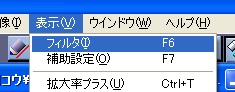  えっと、これダウンロードしないといけないんですが(勿論無料のフィルタです) Pixiaを使ってる人は多分すでに入れてると思うのでそのまま行きます 「きわ」の「最小値」を選択して「OK」を押します。汚かった境界が綺麗になったと思います。  私はこんな感じになりました。そうしたら線画とマスクのレイヤーの上下を逆にします(掴んで下に持っていけば変わります) マスクのレイヤーを選択し横の青い●をクリック「このレイヤのみ表示」にします。 そうするとどのレイヤーを選択してもマスクレイヤーのみ表示されます。レイヤー名「LAYER1」をクリックして合成方法を「表示しない」 にするとちゃんと線画が表示されるように変わります。 さて、やっと塗りに入りますー! レイヤーを一枚、線画の上(一番上に)増やし、マスクレイヤーをクリック 上の「領域」から「領域抽出」を選択 私はいつも肌色から塗るのでマスクの肌色部分をクリックし「実行」→「OK」ボタンを押します。  すると肌色部分が選択された状態になります。その状態のまま一番上のレイヤーをクリックし 肌色を塗りつぶしで流し込みます。流し込んだら「領域解除」をクリック このベースの色に陰をつけていきます。 折角、肌色が塗られているのにこのままだと肌色以外の白い所にまで色を付けてしまいます。 なのでそれを避ける為に 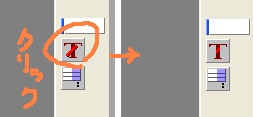 このボタンをクリックして右の状態にします。 すると色の付いていないところは色が塗れなくなります(消しゴムもかけられなくなるので消す場合は解除してください)  画像は拡大してますー陰をつけてみました。薄っ・・・・!!(我ながら 肌の陰はオレンジっぽい色やくすんだピンクで塗りそれをぼかしてベースの色に馴染ませます。 服とか髪も同じ要領で塗ってはぼかし、更に濃い色を細く塗ってぼかすという作業の繰り返しです。 この肌色縮小したら確実に潰れますが気にしないでサクサク進みます。 肌と同じ要領でレイヤーをその下に増やしマスクを選択(この時Tのようなボタンを解除してる事を確かめます(塗りつぶしが出来ないので) 「領域抽出」で一度「初期化」を押して今度はイヴェの髪を選択し、「実行」→「OK」 そして塗りつぶし、Tボタンを選択し陰をつける。 後は上の工程の繰り返しです。一番めんどくさいのはマスク作りですがそれが終われば単純作業です。 とりあえず背景以外は終わった状態がこんな感じ、ここまでのレイヤーは6枚です(肌、髪、服、カボチャ、線画、マスク)の順 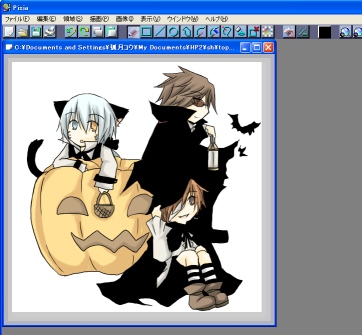 このあとは背景です。まず肌レイヤーの上(一番上)に一枚レイヤーを作成します。 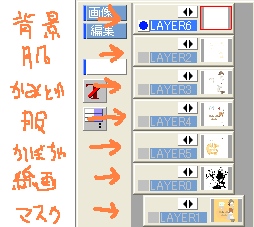 そして、マスクレイヤーを選択し「領域抽出」→「初期化」→背景色選択→「実行」→「OK」の流れで進みます。 レイヤーを背景レイヤーに戻しオレンジ色を塗りつぶしで流し込み「領域解除」 今回は人物周りの縁取りをしたいのでレイヤーは『背景のまま』で「領域抽出」→「初期化」→背景色選択→「実行」→「OK」 そうすると背景部分だけが選択された下のような状態になります。  ここで上の「領域」→「領域の反転」(「領域抽出」の上にあります)を押して背景以外を選択するよう変更します。  この状態ではまだ線と背景の間が空いていないので縁取りが出来ません。 選択した範囲を拡大する作業をします。 「領域」→「領域を太らせる」→度合いを「2」に設定し「OK」  原寸では変化が分かり辛いかもしれませんが拡大すると上のように範囲が広がっているのが分かります。 しかし、この状態だとまだ範囲の境目がガタガタしているので「領域」→「領域の外側をぼかす」→ぼかす度合いを「1」に設定、濃度でぼかすを選択し「OK」 境目がなめらかになりました。 この状態のまま縁取る色を選択し(今回は薄い黄色)上のの塗りつぶしアイコンで塗りつぶし「領域解除」  こんな風になれば縁取りは成功です(`・ω・´) 次は陛下のランプとカボチャの目に光を入れます。 マスクの下にレイヤーを一枚作成しとりあえず黄色で光っぽいものを入れてみます。  これじゃあ、まだ光に見えないのでこのレイヤーを複写して下のレイヤーの合成方法を「オーバーレイ」にし 濃度を80%くらいに調整します  それっぽくなったら潔く諦めます(待 もっと色々やるべきだと思いつつ妥協するのが狐月くおりてぃです。 最後に一番下にレイヤーを作り文字を入れ背景レイヤーに同じ要領で縁取りをかけて完成!  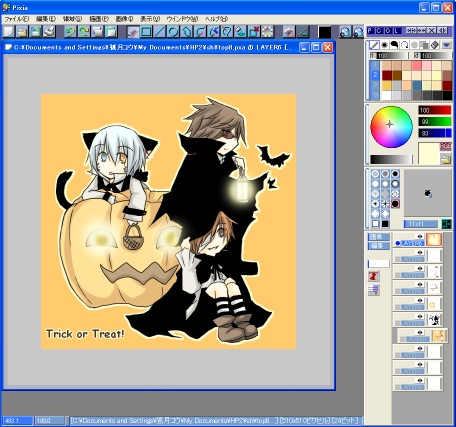 最終的なレイヤー状態がこんな感じです。背景・肌・髪・服・線画・マスク・光1・光2・文字の9枚 今回は背景があったのでマスク作りからしましたが背景無しの場合はマスク作らずに肌からがしがし塗る事が多いです。 まぁ、めんどくさいからなんですよねマスク作り(笑 くだらない作業手順に最後まで目を通してくださり有難うございます。 確実に役に立たない知識ですみません;詳しい事はもっといいメイキングしてるところがありますので・・そちらで! |